Quando si pubblicano immagini sul web è sempre bene ottimizzarle al massimo per evitare di rendere le pagine troppo “pesanti” e quindi più difficoltose a prelevarsi utilizzando connessioni lente. Il salvataggio delle immagini per la pubblicazione su pagine web, l’invio tramite e-mail o la memorizzazione su altri supporti impiegando impostazioni che consentano di ottenere il giusto equilibrio tra rapporto di compressione e qualità è certamente un’operazione non semplice da eseguire se non si ricorre agli strumenti software più adatti.
RIOT, acronimo di Radical Image Optimization Tool, offre un valido aiuto assistendo l’utente nella scelta del rapporto di compressione migliore e di tutti quei parametri chiave che contribuiscono a rendere un’immagine più leggera in termini di spazio occupato senza evidenti perdite a livello qualitativo.
Tra le principali caratteristiche di RIOT vi è la possibilità di aprire contemporaneamente più immagini e salvarne delle copie ottimizzate nei formati JPEG, GIF e PNG.
L’interfaccia di RIOT è semplice e chiara: una finestra suddivisa in due mostra l’immagine originale e quella che si otterrà dopo l’attività di ottimizzazione. Tutto il processo di generazione della nuova immagine viene gestito in memoria così da poter visionare il risultato finale in tempo reale.
RIOT consente di scegliere se si desideri o meno conservare i metadati eventualmente presenti nel file d’immagine di partenza (commenti, IPTC, Adobe XMP, profili EXIF ed ICC) e mette a disposizione una serie di strumenti per l’effettuazione di modifiche di base (ridimensionamento, rotazione, riflessione, ingrandimento e così via).
L’utilizzo di RIOT è completamente gratuito per scopi personali. Il software viene distribuito anche sotto forma di plug-in per il famoso software IrfanView (programma che permette di effettuare una serie di elaborazioni di base su immagini e foto digitali): in tal caso, la funzionalità è fruibile selezionando il comando Save for web dal menù File.
Al momento RIOT non integra una caratteristica per l’applicazione contemporanea, delle stesse opzioni di ottimizzazione, ad interi gruppi di immagini (“batch processing”). L’autore ne assicura comunque l’inserimento in una prossima release del programma insieme con il supporto TWAIN, la possibilità di aggiungere “timbri” sulle immagini e di definire aree da rendere trasparenti.
Dopo aver avviato RIOT, il programma mostrerà la finestra principale suddivisa in due grandi aree: Initial image e Optimized image. Nella prima verrà caricata l’immagine originale (File, Open), nella seconda si potrà contemporaneamente visionare il risultato dell’ottimizzazione. In calce alla schermata sono indicate le regolazioni effettuabili.

A seconda che si voglia ottimizzare le dimensioni in termini di “peso” di un’immagine JPEG, GIF o PNG, RIOT visualizza un insieme di differenti opzioni (schede Options, Metadata e Mask) nella parte bassa della finestra. Le opzioni permettono di regolare la qualità dell’immagine ed agire sulla profondità del colore.

Aprendo immagini ad alta risoluzione, RIOT ne proporrà il ridimensionamento in modo tale da ridurre i tempi di elaborazione (This file contains a high resolution image. RIOT can handle such images, but processings can be quite slow in this situation). E’ possibile acconsentire oppure negare il ridimensionamento.
Immediatamente, RIOT visualizzerà le dimensioni dell’immagine iniziale e, a destra, quelle delle versione ottimizzata.
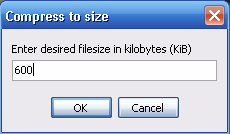
Il comando Compress to size del menù Tools permette di specificare la dimensione in chilobyte che si vuole ottenere a partire dall’immagine originale: penserà RIOT ad applicare le modifiche necessarie per raggiungere la dimensione in “peso” indicata.

Interessante anche l’opzione Auto-rotate images according to camera info from Exif profile raggiungibile attraverso il menù Tools, Options. Spuntando l’apposita casella, RIOT provvederà a ruotare automaticamente le immagini provenienti dalle macchine fotografiche digitali, attingendo alle informazioni Exif.
Tutte le fotocamere più recenti salvano, insieme ai dati che riguardano la foto vera e propria anche delle informazioni aggiuntive (“metadati”) sulle impostazioni della fotocamera al momento dello scatto (modello e produttore della fotocamera, orientazione, apertura, velocità dello scatto, lunghezza focale, modalità meteorologica, velocità ISO,…) e sulla data ed ora, appunto. Tali indicazioni sono conservate nel file dell’immagine, nel formato Exif (Exchangeable file format).
Per procedere con la memorizzazione della versione “ottimizzata” dell’immagine o della foto digitale, è sufficiente cliccare sul pulsante Save della barra degli strumenti.
).
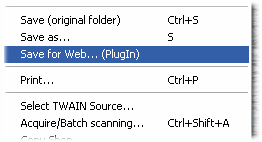
A questo punto, riavviando IrfanView si troverà, all’interno del menù File, il nuovo comando Save for web… (Plugin). Dopo aver aperto l’immagine che si intende ridurre in termini di “peso”, sarà possibile ricorrere a Save for web… per aprire l’interfaccia di RIOT.
/https://www.ilsoftware.it/app/uploads/2023/05/img_5260.jpg)
/https://www.ilsoftware.it/app/uploads/2025/04/formato-RAW-fotocamera-digitale.jpg)
/https://www.ilsoftware.it/app/uploads/2025/04/GPMI-standard.jpg)
/https://www.ilsoftware.it/app/uploads/2025/04/Roma-Juventus-gratis-DAZN.jpg)
/https://www.ilsoftware.it/app/uploads/2025/03/blender-44-flow.jpg)